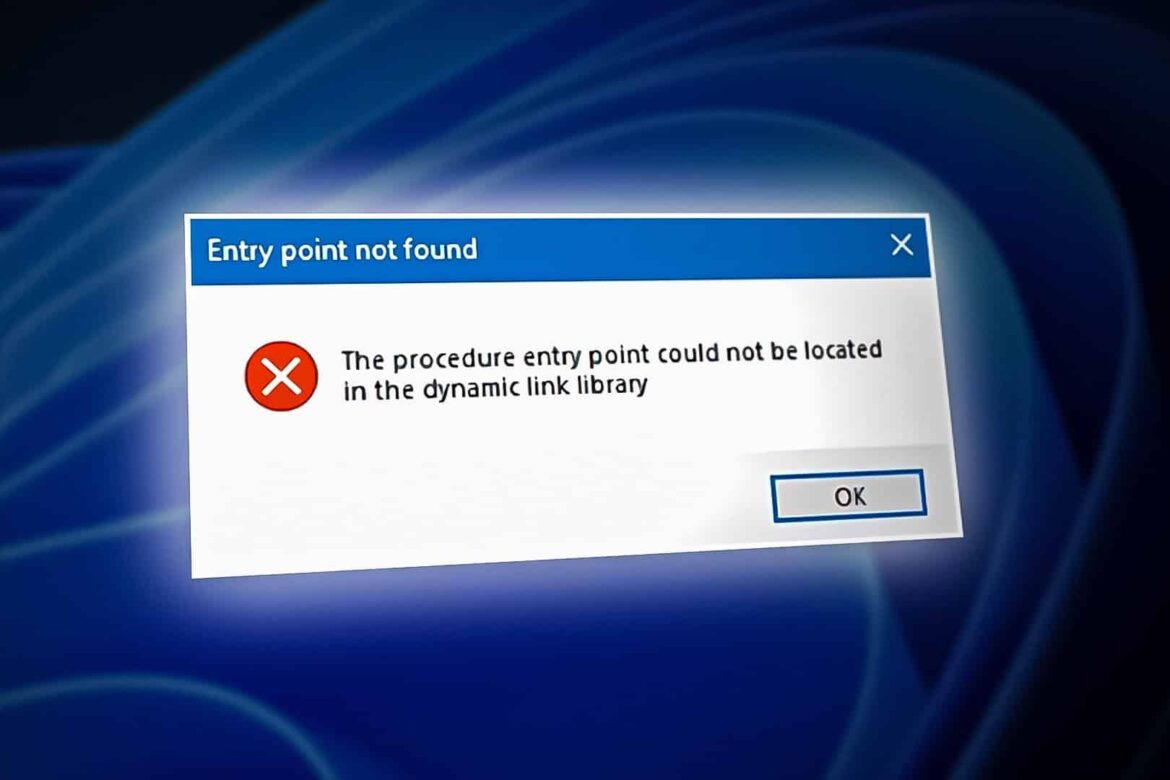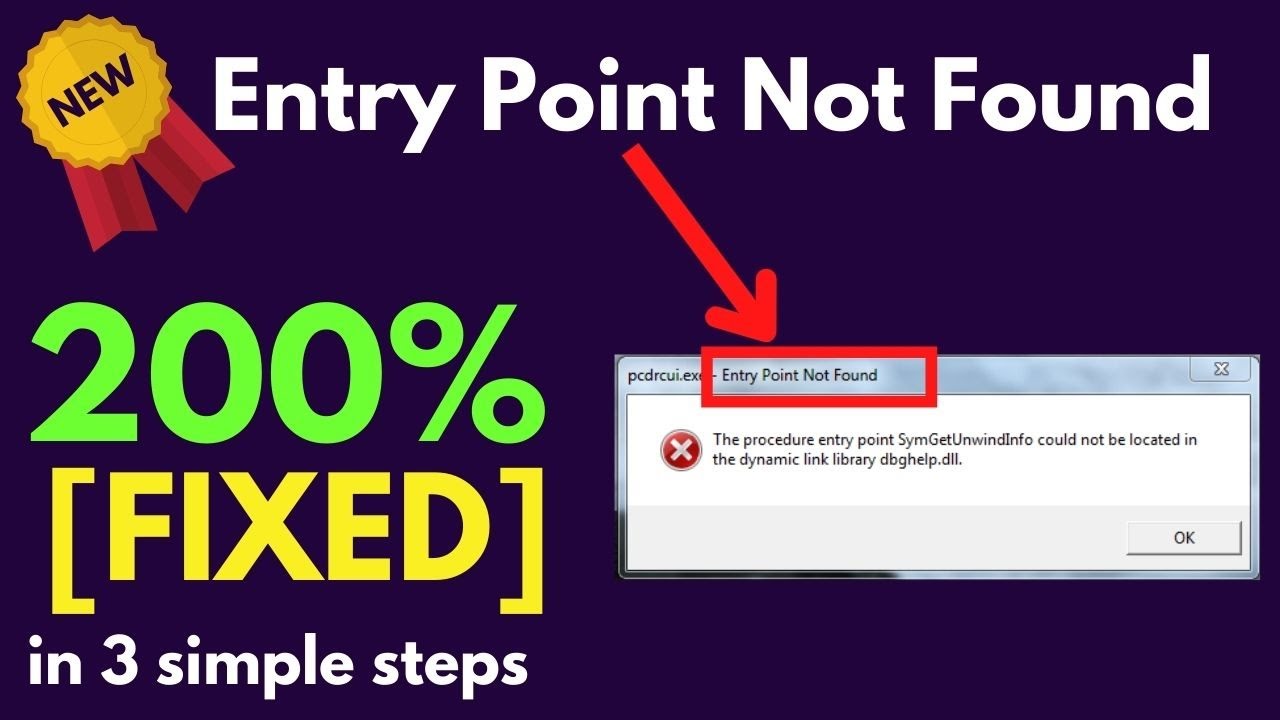1.1K
如果在运行程序时出现找不到程序入口点的错误,可以通过以下步骤解决问题:
找不到程序入口点 – 如何解决问题
在 DLL 中找不到程序入口点的错误原因通常是 DLL 文件损坏、丢失或不兼容。动态链接库(DLL)文件为程序提供了共享功能。有了存储过程的入口点,程序通常就能找到这样一个函数的开头并执行它。如果由于某种原因找不到该入口点,就会发生错误。
- 重新启动计算机。这将允许进行任何剩余的文件更改,如安装程序,从而修复错误原因。
- 更新/重新安装程序:更新受影响的程序或重新安装。这样也可以恢复必要的 DLL 文件。确保您使用的是最新版本的软件。替代方案。
- 使用便携版本:如果可能,使用程序的便携版本。这样,程序文件夹中就包含了所有必要的文件,因此这里就不会出现错误。
- Installing runtime libraries(安装运行时库):如果计算机上没有特殊的运行时库,通常会出现该错误。这些软件包包含程序使用的某些资源。消息中提到的文件提供了需要安装的软件包信息。通常是 Microsoft Visual C++ Redistributable,但也可能有其他软件包,如 .NET Framework、Java Runtime Environment (JRE) 或 DirectX。
- 手动更改 DLL 文件:通常情况下,错误信息会指明哪个 DLL 文件会导致错误,有时甚至会指明该文件的路径。在这种情况下,你可以在硬盘上搜索具有相同名称的其他 DLL 文件,并将它们复制到指定路径(事先保存现有文件!)。
- DLL 文件:有时可能需要注册 DLL 文件。为此,请以管理员身份打开命令提示符,输入 regsvr32 命令。将 替换为 DLL 文件的名称。如有必要,请输入 DLL 文件的完整路径。
未找到程序入口点 – 附加提示
您也可以按照以下方法解决问题:
- 解决程序冲突:如果错误发生的时间很短,并且您最近安装了其他程序,那么问题可能是由于不同程序之间的冲突造成的。在这种情况下,应删除最近安装的程序
- 检查系统要求:错误信息可能表明程序是为较新版本的 Windows 开发的。因此,请检查软件的系统要求,确保你的电脑符合要求。
- 更新 Windows。检查系统文件:以管理员身份运行 “命令提示符 “并运行 sfc /scannow 命令,检查 Windows 系统文件是否存在完整性问题。 如果发现损坏的文件,Windows 会自动尝试修复它们。
- 扫描并删除病毒:如果计算机感染了病毒,会损坏文件并导致错误。扫描并清除所有病毒,确保杀毒软件是最新的。在大多数情况下,Windows 内置的杀毒软件足以满足这一要求。